win7系统ipv6无网络访问权限处理方法
发布时间:2017-03-31 15:04:39作者:知识屋
有些用户在联网的情况下遇到无Internet访问权限的问题,这是在win7系统下经常会发生的事情,那么遇到电脑提示ipv6无网络访问权限怎么办?下面给大家带来详细的处理措施。
解决方法如下:
1、首先我们可以尝试修复网络连接,点击“诊断”,随后就会出现网络连接问题,如下图所示:
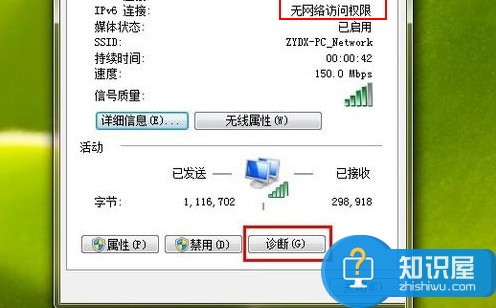
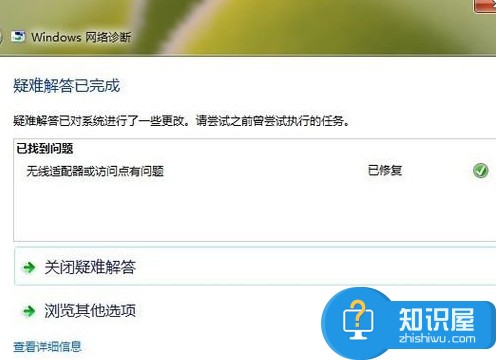
2、如果诊断不管用的话,我们可以先将网络连接禁用再启用,如下图所示:

3、你也可以在运行中输入gpedit.msc命令按回车,打开本地组策略,如下图所示:
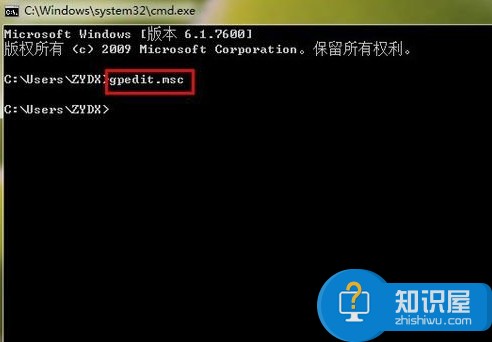
4、然后依次展开“计算机配置-管理模板-系统-Internet 通信管理”,然后我们单击“Internet 通信设置”,在列表中找到“关闭Windows网络连接状态指示器活动测试”并双击,如下图所示:
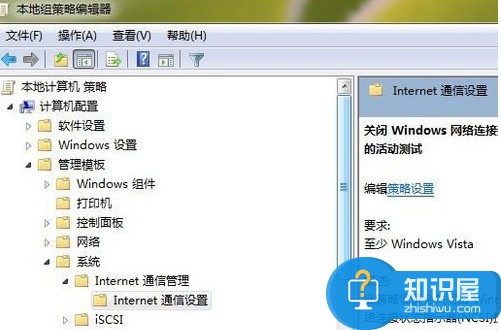
5、在界面中,点击“已启用”,如下图所示:
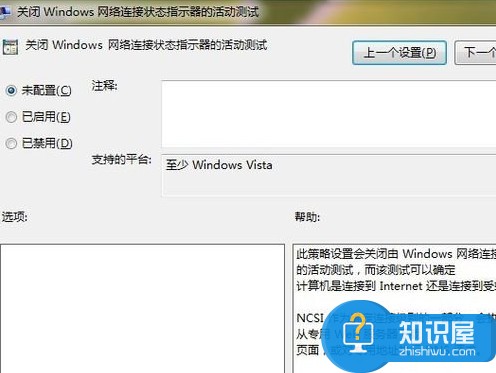
上述就是win7系统ipv6无网络访问权限的解决方法,有遇到这种问题还不知道怎么解决的朋友不妨参考上面方法来操作,希望帮助大家顺利解决问题
相关知识
软件推荐
更多 >-
1
 一寸照片的尺寸是多少像素?一寸照片规格排版教程
一寸照片的尺寸是多少像素?一寸照片规格排版教程2016-05-30
-
2
新浪秒拍视频怎么下载?秒拍视频下载的方法教程
-
3
监控怎么安装?网络监控摄像头安装图文教程
-
4
电脑待机时间怎么设置 电脑没多久就进入待机状态
-
5
农行网银K宝密码忘了怎么办?农行网银K宝密码忘了的解决方法
-
6
手机淘宝怎么修改评价 手机淘宝修改评价方法
-
7
支付宝钱包、微信和手机QQ红包怎么用?为手机充话费、淘宝购物、买电影票
-
8
不认识的字怎么查,教你怎样查不认识的字
-
9
如何用QQ音乐下载歌到内存卡里面
-
10
2015年度哪款浏览器好用? 2015年上半年浏览器评测排行榜!


















































